نحوه فعالسازی Windows Security App در ویندوز ۱۰ به بعد
سلام
Windows Security App یک برنامه امنیتی است که از ویندوز ۱۰ به بعد، جزو برنامه های پیشفرض ویندوز می باشد که در مقابل برخی تروجان ها و اخطارهای امنیتی که ممکن است ویندوز با آن مواجه شود، پدیدار میشود، حالا برخی کاربران بنا به دلایلی این برنامه را غیر فعال میکنند یا ممکن هم هست که غیر فعال شده باشه، در این مقاله می پردازیم به چگونگی فعالسازی Windows Security App که از ویندوز ۱۰ به بعد میتوانید از همین روش استفاده کنید، در ادامه همراه بپرسم باشید.
Security برنامه ای از ویندوز ۱۰ میباشد که بعنوان داشبوردی برای مشاهده و مدیریت گزینه های امنیتی رایانه شما عمل میکند. اگر این برنامه اجرا نمی شود یا غیرفعال است، ممکن است اطلاعات دقیقی درمورد امنیت رایانه شخصی شما نمایش ندهد.
عملکرد نادرست Windows Security میتواند به طور جدی سطح محافظت سیستم شما را مختل کند و در را به روی تهدیدهایی مانند بدافزارها باز کند.
Windows Security برای اجرای درست به چه چیزی احتیاج دارد؟
Windows Security برای عملکرد صحیح به دو سرویس مایکروسافت نیاز دارد. این برنامه برای اجرا به Windows Security Service نیاز دارد که خود از Security Center service استفاده میکند. به این صورت تضمین میشود که Windows Security app اطلاعات به روزی درمورد وضعیت محافظتی ویندوز شما ارائه میدهد.
اگر سرویس Windows Security شما غیرفعال است باید دو فرایند مذکور را برای فعالسازی آن روشن نمایید.
نحوه فعالسازی Windows Security App
توجه کنید که این فرایند شامل ویرایش رجیستری ویندوز است و باید با احتیاط انجام شود. بهتر است قبل از ایجاد هر گونه تغییر رجیستری در ویندوز، از آن نسخه پشتیبان تهیه کنید.
– از منوی استارت عبارت regedit را جستجو کنید و regedit command را انتخاب کنید. Win + R را فشرده و regedit را تایپ کرده و اینتر بزنید. اگر Account Control فعال باشد، یک هشدار مشاهده میکنید. به فراین اجازه ادامه دهید.
– به موقعیت رجیستری زیر بروید:
HKEY_LOCAL_MACHINESYSTEMCurrentControlSetServicesSecurityHealthService
– روی DWORD با نام Start دو بار کلیک کنید تا بتوانید مقدارش را ویرایش کنید
– مقدارش را به ۲ تغییر دهید
– به موقعیت رجیستری زیر بروید:
– مثل قبل روی DWORD با نام استارت دو بار کلیک کنید تا بتوانید مقدارش را ویرایش کنید
– مقدارش را به ۲ تغییر دهید
با این کار Windows Security app در سیستم ویندوز ۱۰ شما مجددا فعال میگردد.
سیستم ویندوز ۱۰ خودتان را دربرابر تهدیدات محافظت کنید
به روز نگه داشتن Windows Security تضمین میکند رایانه شما دربرابر تهدیداتی مانند بدافزار محافظت میگردد. بهتر است این سرویس روی حالت حداکثر محافظت در حال اجرا باشد.
سوالی یا مشکلی در رابطه با این آموزش داشتید از ما بپرسید.
موفق باشید.







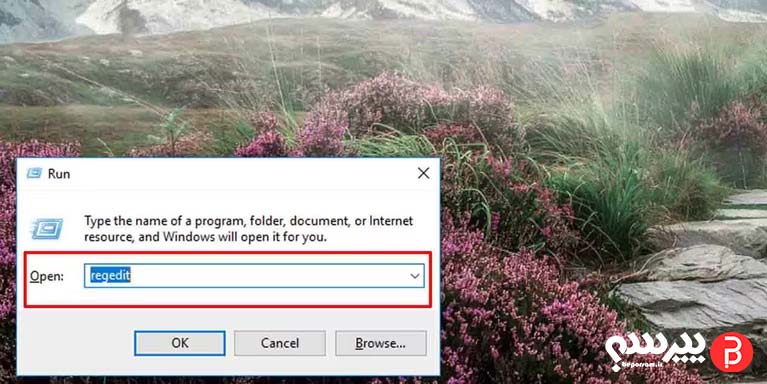
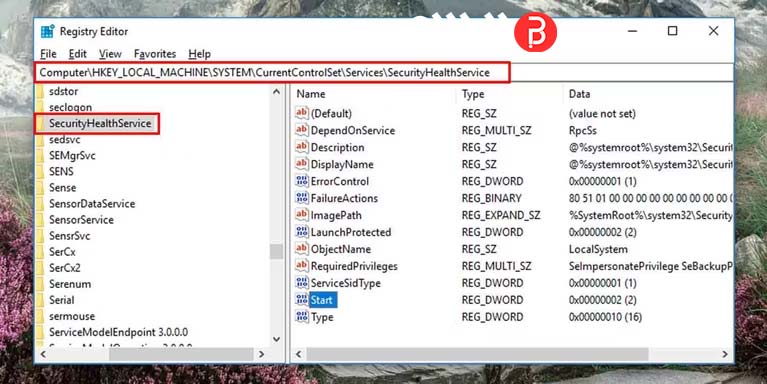
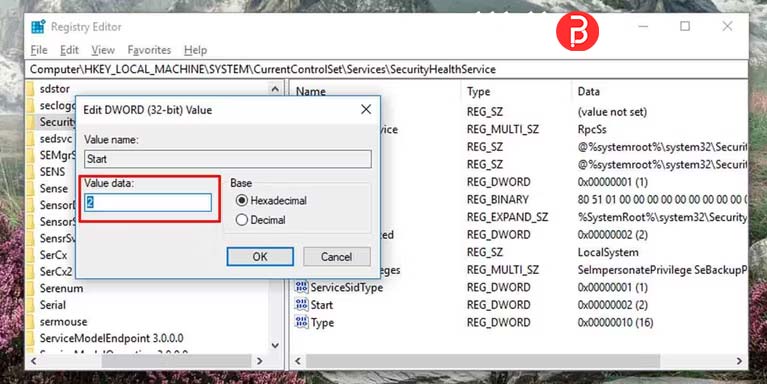
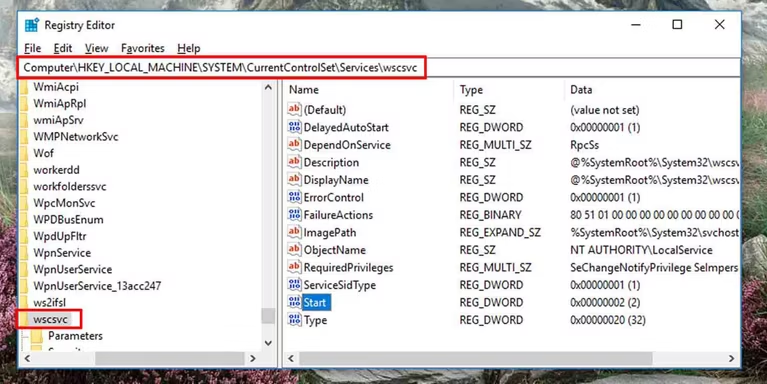
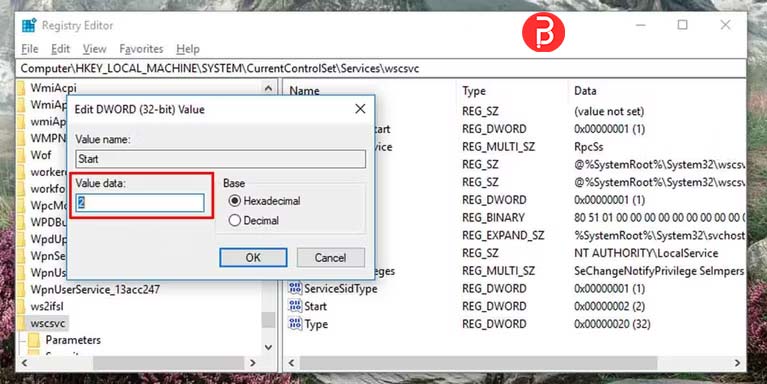


ارسال نظر
شما باید وارد شوید یا عضو شوید تا بتوانید نظر ارسال کنید